Parallels Desktop在安装Parallels Tools之后,如果要重新安装或者更新Parallels Tools该怎么操作呢?本节内容中小编就为大家带来Parallels Desktop重新安装或自动更新Parallels Tools教程,感兴趣的朋友不妨来了解一下吧!
Parallels Desktop重新安装或自动更新Parallels Tools教程
要重新安装或者更新Parallels Tools,只需要简单几步即可。
1、启动Windows。要启动Windows,首先要打开Parallels Desktop,然后在Parallels虚拟机窗口,点击Windows旁边的电源按钮,在显示的Windows窗口中点击任何地方即可启动Windows。
Windows启动时,如果Parallels Desktop处于融合 (Coherence) 模式,应退出。可点击菜单栏中的Parallels图标并选择“退出融合 (Coherence) 模式”。
2、当Windows启动时,从“虚拟机”菜单中选定“重新安装 Parallels Tools”。
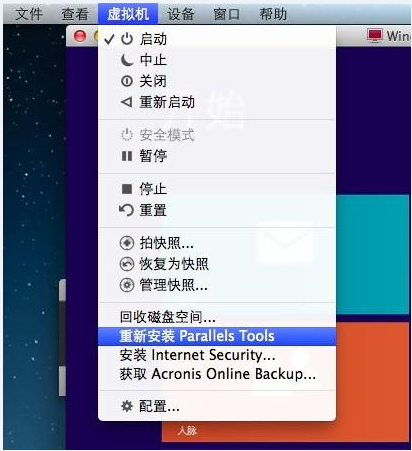
只有在Parallels Tools处于更新状态才能使用该选项。如果Parallels Tools已过时,将显示的是“更新Parallels Tools”选项。
Parallels Desktop重新安装或自动更新Parallels Tools教程小编就为大家介绍到这里了,希望对大家有所帮助!

 喜欢
喜欢  顶
顶 难过
难过 囧
囧 围观
围观 无聊
无聊



 王者荣耀账号恶
王者荣耀账号恶 MARVEL Strike
MARVEL Strike  2017年10月手游
2017年10月手游 比官居一品好玩
比官居一品好玩